Как восстановить данные в Excel
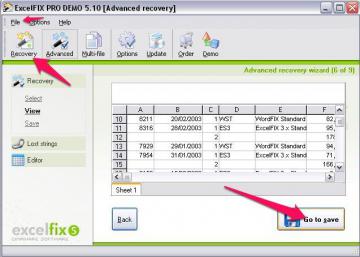
По всемирной статистике известно, что каждый второй пользователь использует офисный пакет «Microsoft» из-за его популярности, большого функционала и удобности. Мы не будем углубляться в его положительные и отрицательные стороны, а просто рассмотрим один интересный вопрос: «как восстановить файл excel», так как данная тема, на сегодняшний, день является актуальной. Если с повреждёнными вордовскими файлами люди ещё могут бороться, то при повреждении excel файлов, большинство просто складывают руки и начинают его писать заново.
Мы спешим сообщить хорошую новость, так как восстановление файлов excel с повреждением любой степени можно бороться и нужно, потому что в большинстве случаев данные файлы восстанавливаются довольно успешно и без потери информации. Причины возникновения повреждений «MS Excel» как и любая другая программа может некорректно работать из-за ряда причин: повреждение из-за вирусного проникновения, зависания самого компьютера, неправильное сохранение файла, вследствие чего программа зависает и данные, якобы, теряются. Но не стоит унывать, так как почти из любой проблемы можно найти выход. Если у вас при запуске программы выбивает окошко с надписью о том, что данный xls файл не может быть запущен ввиду повреждения, тогда данный файл нуждается в восстановлении.
Способы восстановления повреждённых файлов
Восстановление по средствам самой программы «MS Excel»
Благодаря нововведениям в «MS Excel» теперь есть функция автосохранения открытых файлов. По средствам данной функции у вас никогда не возникнут проблемы с повреждением файлов, так как вам не придётся его сохранять, за вас это сделает сама программа. Для активации данной функции необходимо зайти непосредственно в настройки самой программы — затем нажать в главном меню на кнопку «Файл» — далее необходимо нажать на кнопку «Параметры» — зайти в пункт «Сохранение» — и в появившемся окошке установить галочку на пункт «автосохранение» и задать время сохранения (по умолчанию задано 10 минут). Далее в пункте «Каталог данных для автовосстановления» нужно прописать путь сохранения файлов (по умолчанию стоит папка Excel, в которой лежит сама программа). Также есть и иные способы приведения файлов к исправному виду, а если быть точнее, то этот способ даёт возможность восстановить данные из повреждённого файла. Данная процедура очень лёгкая и состоит из 3 шагов: для начала нужно запустить программу — открыть повреждённый файл — щёлкнуть один раз левой кнопкой мыши по повреждённому файлу и нажать в предложенном списке «Отрыть и восстановить».
Восстановление файлов по средствам «Repair Excel Free»
«Repair Excel Free» — это бесплатный онлайн сервис с прекрасным интерфейсом для восстановления повреждённых файлов различных форматов, применяемых когда-либо в «MS Excel». Благодаря своему незначительному размеру и довольно простой конструкции, данная программка быстро завоевала передовые позиции в данной сфере. Данная программа была нацелена на пользователей любого уровня, поэтому с ней справится даже любой чайник. Восстановление повреждённых файлов по средствам данной программы можно разбить на несколько простых шагов: запустите программу — нажмите в главном меню на кнопку «Файл» — далее на кнопку «Открыть» — затем выбираете свой файл и нажимаете на кнопку «Восстановить». Скачать данную программку можно с официального сайта.
Восстановление файлов по средствам «ExcelFIX»
«ExcelFIX» — это мощное программное обеспечение, по средствам которого вы быстро восстановите excel файлы любой версии и любого формата. Уникальность данной программы заключается в умении восстанавливать не только текст, но и различного типа формулы, просматривать и сохранять испорченные файлы. Также данная программа оснащена дополнительными возможностями по восстановлению повреждённых файлов. Изюминка данной программы — её функционал, он просто огромен, а если огромен функционал, следовательно, и потенциал данной программы. Несмотря на свои гигантские возможности, данная программа довольно проста в использовании. Действия практически те же, как в «Repair Excel Free»: запустите программу — нажмите в главном меню на кнопку «Файл» — далее на кнопку «Открыть» — затем выбираете свой файл и нажимаете на кнопку «Восстановить». Скачать данное программное обеспечение можно с официального сайта.
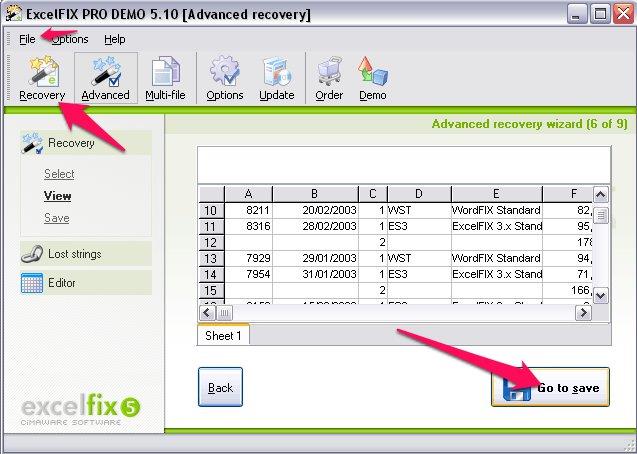
Восстановление файлов по средствам онлайн сервиса onlinerecovery.munsoft.com
Данный онлайн сервис один из самых известных на сегодняшний день. Как и все другие онлайн сервисы данный сервис заточен под простого пользователя с понятным интерфейсом. Заслуги данного сервиса в том, что на выходе мы получаем качественный материал, а не набор символов, как это бывает в других. Действия для восстановления просты: открыл — восстановил — сохранил — всё просто. Попасть на сайт можно, нажав на название сайта: onlinerecovery.munsoft.com.
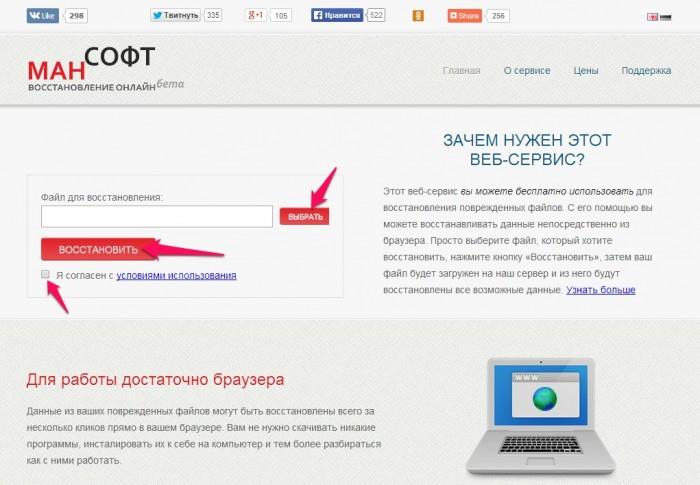
Если вам нравиться наш сайт или конкретные страницы, пожалуйста, нажмите на кнопку «Мне нравится» ниже. Вы сможете поделиться с друзьями интересной и полезной информацией, а я буду очень признателен вам.






